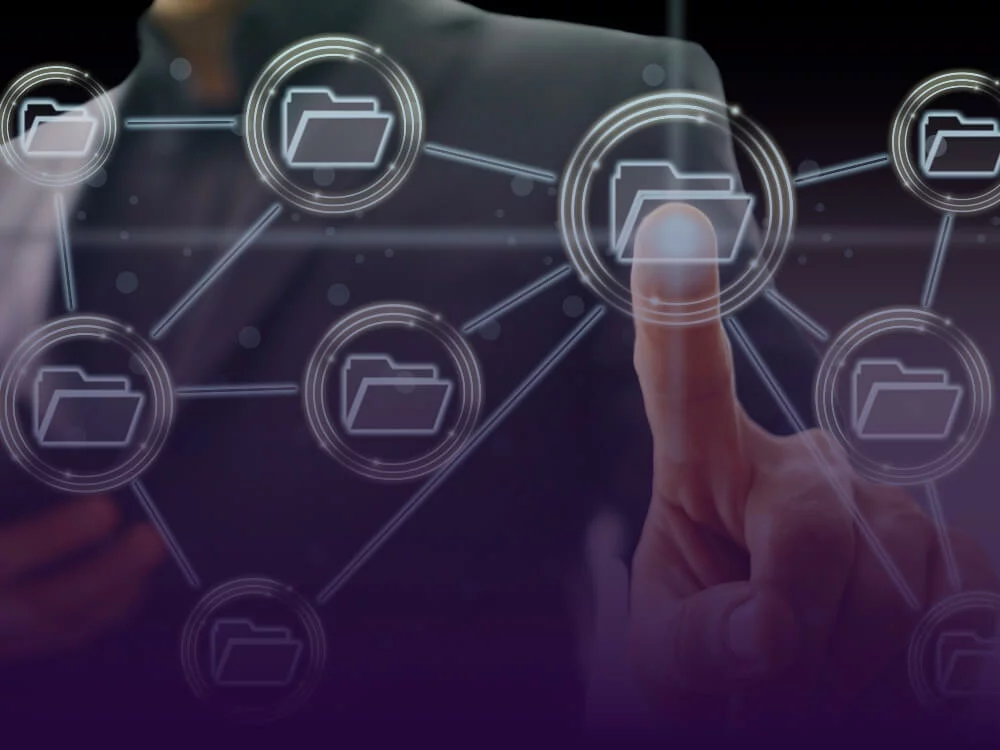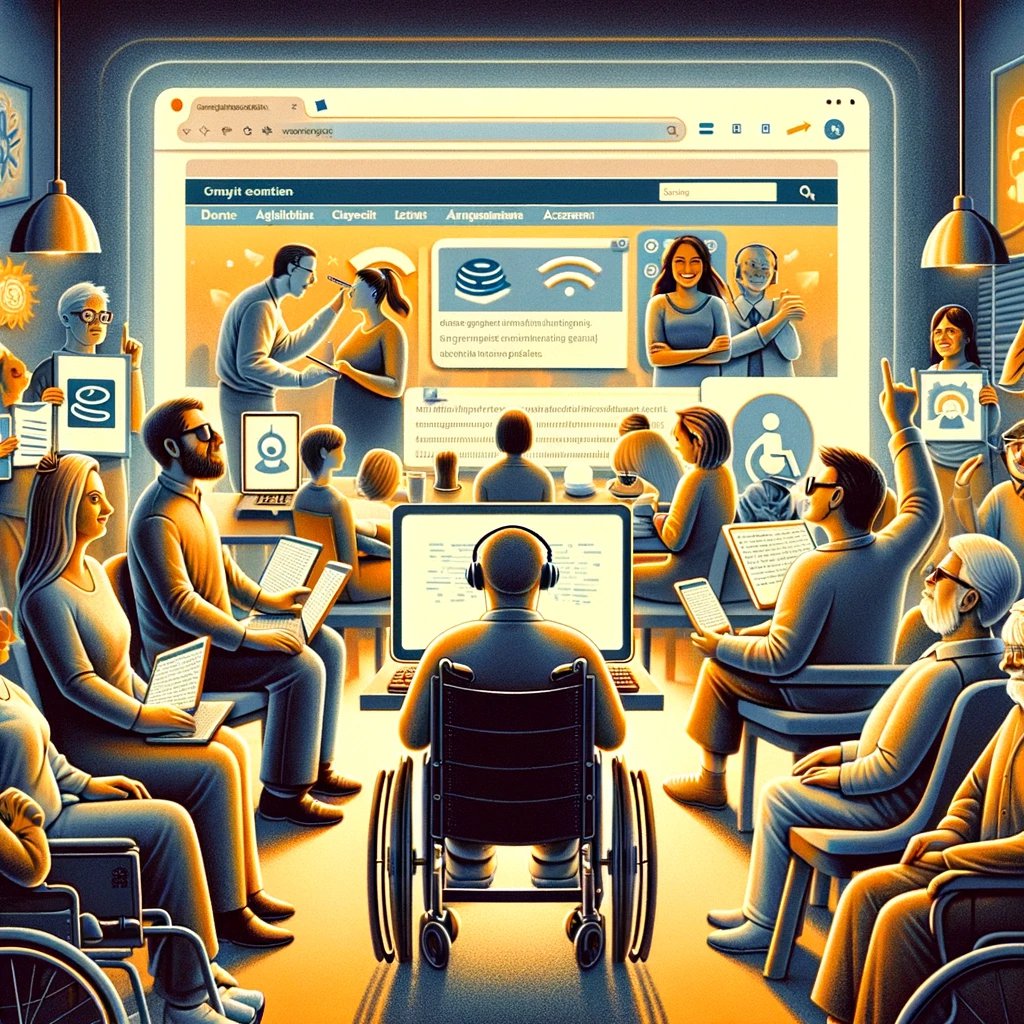Inhaltsverzeichnis
WordPress auf einer Webseite zu installieren und die Seite dann mit dem Content Management System (CMS) aufzubauen ist ziemlich einfach. Aber wenn du 10 verschiedene WP Webseiten hast und dich bei jeder Seite von neuem einloggen musst, um dann Aktualisierungen oder Backups durchzuführen, ist das ziemlich mühsam.
Zum Glück gibt es eine Lösung dafür, wie man mehrere WordPress Webseiten gleichzeitig verwalten kann. Hier lernst du einerseits, wie man ein Netzwerk aus WordPress Webseiten einrichtet und mit welchen praktischen Tools du mehrere Websites verwalten kannst.
Wie richtet man eine WordPress Multisite ein?
Am besten, wir regeln die technischen Themen direkt im Voraus. Es gibt viele Tools, die dir das Verwalten mehrerer WordPress Seiten erleichtern, auf die weiter unten eingegangen wird. Einige dieser Tools setzen voraus, dass du bereits ein Netzwerk aus mehreren WP Seiten (die Multisite) installiert hast. Darum bekommst du hier eine Anleitung im Schnelldurchlauf.
Wichtig: Für eine detaillierte Schritt für Schritt Anleitung (inklusive Video) sieh dir unseren Artikel “WordPress Multisite einrichten” an!
Bevor du loslegst sollten folgende Voraussetzungen gegeben sein:
Du hast zumindest eine WordPress Installation (versteht sich von selbst)Die Plugins deiner WordPress Installation sind deaktiviertDu hast einen FTP Zugang zur WordPress WebsiteDu hast ein aktuelles Backup deiner Seite gemacht
Schritt 1: Die wp-config.php Datei bearbeiten
Damit du ein WordPress Netzwerk aus mehreren Seiten erstellen kannst, musst du die Multisite erst erlauben. Das funktioniert, indem du dich über einen FTP-Client (z.B. FileZilla) mit dem Webspace deiner Website verbindest. Dort kannst du dann im Hauptverzeichnis auf die Datei Namens wp-config.php zugreifen und folgenden Code eingeben.
define(‘WP_ALLOW_MULTISITE’, true);
Jetzt noch die wp-config.php Datei speichern und schon hast du deiner WordPress Installation ermöglicht, ein Netzwerk aus mehreren Webseiten hinzuzufügen. So weit so gut. Gehen wir also einen Schritt weiter.
Schritt 2: Das Netzwerk im WordPress Backend einrichten
Gehe nun zum nächsten Schritt über, damit du mehrere WordPress-Installationen einrichten kannst. In der linken Spalte in deinem WordPress Backend solltest du jetzt unter dem Reiter Werkzeuge einen neuen Punkt mit der Bezeichnung Netzwerk-Einrichtung sehen.

Du kannst hier zwischen Subdomains oder Unterverzeichnissen wählen. Diese Entscheidung ist für das Netzwerk endgültig und kann später nicht mehr geändert werden. Du solltest demnach gut darüber nachdenken und dir deiner Wahl 100%ig sicher sein.
Hinweis: Im Bereich der Suchmaschinenoptimierung wird gerne der Hinweis gegeben, dass Unterverzeichnisse zu bevorzugen sind. Google könnte bei zu vielen verschiedenen Subdomains den Überblick verlieren bzw. wird das Crawlen erschwert. Anschließend legst du noch den Netzwerk-Titel und Email-Adresse des Administrators fest und kannst auf Installieren klicken.
Schritt 3: Code zu wp-config-php und .htaccess einbauen
WordPress sollte dir nach der Installation zwei verschiedene Code-Schnipsel anzeigen, welche du zur wp-config.php und .htaccess Datei hinzufügen musst. Wie bereits in Schritt 1 musst du dich dafür mittels eines FTP-Clients mit deiner WordPress Installation verbinden.
In der wp-config.php und der .htaccess Datei fügst du den jeweiligen dafür vorgesehenen Code ein. Nachdem beide Dateien überarbeitet wurden, können sie gespeichert und wieder auf den Server hochgeladen werden.
Schritt 4: Neue Websites hinzufügen
Du kannst dich jetzt wieder erneut im WordPress Backend einloggen und solltest in der Menüleiste ein paar Veränderungen wahrnehmen. So kannst du ganz oben links unter dem Punkt Meine Websites über die Netzwerkverwaltung deine verschiedenen WordPress Seiten verwalten.
Unter Websites kannst du jetzt beliebig viele Seiten neu hinzufügen. Dort kannst du eine neue URL (Website-Adresse) hinzufügen, den Titel der Website und die Sprache festlegen – und bingo, schon kannst du eine neue Website zum WordPress Netzwerk hinzufügen.
Das war’s dann eigentlich schon mit den gröbsten technischen Schritten, die für das Einrichten einer WordPress Multisite notwendig sind. Klarerweise kannst du jetzt wieder die Plugins aktivieren, die noch vor dem ersten Schritt deaktiviert wurden, damit deine Seite wieder normal weiterlaufen kann.
5 Tools um mehrere WordPress Seiten zu verwalten
Selbstverständlich gibt es Werkzeuge, welche dir das Seitenmanagement mehrerer WordPress Webseiten von einer zentralen Stelle aus, vereinfachen. Denn das Einrichten einer Multisite ist nur die halbe Miete. Sobald das WP Netzwerk eingerichtet ist wollen die vielen Websites auch verwaltet bzw. betreut werden. Die folgenden Tools sollen dir diese Arbeit erleichtern.
GREYD.Hub
Ja, wir geben es zu… der Artikel soll auch auf unser eigenes Produkt aufmerksam machen. Ein Grundpfeiler unserer GREYD.SUITE ist nämlich das sogenannte GREYD.Hub.

Das GREYD.Hub macht das Verwalten mehrerer WordPress Webseiten zum Kinderspiel. Hier kannst du mit wenigen Klicks WP Websites importieren, exportieren, updaten oder Backups machen.
Nach oben hin gibt es im GREYD.Hub keine Grenzen. Es spielt keine Rolle, ob du nur zwei WordPress Domains verwalten möchtest oder ob du mehrere Hunderte WordPress Webseiten managen musst. Ganz besonders stolz sind wir auf die Tatsache, dass du mit dem GREYD.Hub Websites innerhalb von nur 60 Sekunden umziehen kannst! (Jep, richtig gelesen)
Wenn du jetzt genauso vom GREYD.Hub überzeugt bist, wie wir es sind, dann haben wir eine gute Nachricht für dich.
Denn du kannst die GREYD.SUITE, mit all ihren anderen Features, kostenlos testen!
Wage einen Versuch und du wirst sehen, dass es noch nie so einfach war, mehrere WordPress Seiten zu verwalten.
ManageWP
Das zweite Tool in der Liste ist ManageWP. Ein Tool, welches dir erlaubt, von einem zentralen Dashboard aus mehrere WordPress Websites zu verwalten. Mit ManageWP kannst du sämtliche Themes und Plugins über all deine verwalteten Domains mit nur einem Klick aktualisieren.

Im Gegensatz zum vorher genannten GREYD.Hub verwaltest du du mit ManageWP deine WordPress Installationen nicht direkt im WordPress Backend, sondern im hauseigenen Backend von ManageWP. Das muss jetzt weder ein Nachteil, noch ein Vorteil sein. Sollte aber erwähnt werden, falls dir die Verwaltung von WordPress aus besonders wichtig ist.
Ein Bonuspunkt für kleine Unternehmen bzw. Agenturen bei ManageWP ist, dass das Tool in den Basisfunktionen kostenlos ist. Funktionen, wie Updates der Plugins, sind dabei gratis inbegriffen. Sobald du den Service aber als professionelle Webagentur nutzen möchtest, ist die kostenpflichtige Version mit allen Premium Features – dazu zählt unter anderem das Klonen und Migrieren von Seiten – deutlich attraktiver.
MainWP
MainWP ähnelt sehr der Funktionsweise von ManageWP. Mit dem Tool kannst du ebenfalls einfacher mehrere WordPress Webseiten verwalten. Manche Funktionen, die hier kostenlos inkludiert sind, sind bei ManageWP hingegen kostenpflichtig und umgekehrt.

Ein größerer Unterschied liegt bei MainWP darin, dass du es mithilfe verschiedener Plugins direkt im WordPress Backend installieren kannst. Ein Pluspunkt, wenn du das gewohnte WordPress Umfeld nicht verlassen möchtest.
Bei mittlerweile über 400.000 Installationen und überwiegend sehr positiven Bewertungen scheint MainWP einiges richtig zu machen.
WP Remote
Sollten dich die bisher genannten Tools zur Verwaltung mehrer WordPress Webseiten nicht überzeugt haben, dann ist WP Remote vielleicht die richtige Lösung für dich. Das Tool bezeichnet sich selbst als “Schweizer Taschenmesser des WordPress Website Managements”.

Updates für Themes oder Plugins sind bei WP Remote im kostenlosen Plan inbegriffen, komplett automatisierte Backups oder Migrationen sind hingegen erst bei den Premium Versionen inbegriffen. Mit Kosten in Höhe von 499$ pro Jahr für das günstigste Paket liegt WP Remote preislich etwas höher, als die anderen genannten Tools.
CMS Commander
CMS Commander bietet eine Vielzahl an unterschiedlicher Funktionen, welche dir das Verwalten mehrerer WordPress Seiten erleichtern. CMS Commander sticht insofern aus der Liste heraus, weil es keine kostenlose Version gibt (abgesehen von der Probezeit). Möchtest du das Tool nutzen, musst du dafür bezahlen, hast im Gegenzug aber auch direkt den vollen Funktionsumfang.

Vom User Interface her macht CMS Commander ein nicht ganz so schönes Bild, daher ein kleiner Minuspunkt an dieser Stelle. Alles in allem, steht das Tool den anderen Verwaltungstools allerdings um nichts nach.
Solid Central
Solid Central, früher bekannt als iThemes Syncs, ist ein weiteres Plugin, mit dem du mehrere WordPress Installationen über ein Dashboard verwalten kannst. Mit einer gut strukturierten Oberfläche und allen erforderlichen Funktionen kannst du bis zu 100 Websites an einem Ort verwalten und pflegen. Die Software ist zuverlässig bei Plugin- und Theme-Updates, und mit einem Monatsabonnement ab 6,99 $ ist sie nicht nur eine sichere, sondern auch eine preisgünstige Option.
Wildcloud
Wildcloud ist eine Plattform für alle, die ihr eigenes WordPres SaaS wie einen Website Builder oder Website-as-a-Service aufbauen möchten. Der SaaS-basierte Dienst unterscheidet sich von den anderen WordPress Site Management Tools, da er Websites in einer Multi-Tenant-Architektur mit serverloser Container-Technologie bereitstellt. Daher ist er nicht Multisite-basiert.
Jeder Tenant hat seine eigene, vollständig isolierte Datenbank, was die Sicherheit erhöhen kann. Daher eignet sich eine Multi-Tenant-Lösung eher für große Projekte, bei denen die Sicherheit oberste Priorität hat. Wenn du dich selbst überzeugen möchtest, steht dir eine kostenlose 7-Tage-Testversion zur Verfügung.
Übrigens: Die WordPress Suite von GREYD und Wildcloud ergänzen sich perfekt. Gemeinsam sorgen wir für volle Freiheit, Skalierbarkeit und Flexibilität bei der Content-Erstellung mit einem zentralen Management und einer Multi-Tenant-Architektur.
Was ein gutes Tool für die Verwaltung mehrerer WordPress Seiten können sollte
Egal für welches Tool du dich für das Management mehrerer WordPress Websites entscheidest, es sollte ein paar Mindestanforderungen erfüllen.
Hier haben wir eine Liste mit den wichtigsten dieser Anforderungen für dich zusammengestellt, damit du das jeweilige Tool prüfen kannst.
- 1. Eine zentrale Staging Umgebung
Als Agentur oder Web Freelancer ist es üblich, mehrere Webseiten gleichzeitig zu bauen. Selbst, wenn diese später auf unterschiedlichen WordPress Installationen landen sollten. Das richtige Tool erlaubt dir, von deiner Multisite aus verschiedene Seiten zu bauen und diese bei Bedarf zu importieren bzw. exportieren. - 2. Mehrere Landing Pages anpassen
Wer professionell Performance Marketing betreibt arbeitet für gewöhnlich mit mehreren Landing Pages gleichzeitig. Da kann eine Multisite in Kombination mit einem Tool, mit welchem du Design-Einstellungen oder sogar Inhalte schnell übertragen kannst, wahre Wunder bewirken. - 3. Einfache Backups von verschiedenen Seiten
Wenn eine oder mehrere Webseiten den Bach runter gehen, ist ein aktuelles Backup überlebenswichtig. Ein Verwaltungstool für mehrere WordPress Websites sollte dir das Backup der unterschiedlichen Seiten einfach machen, sodass du im Notfall sofort auf das letzte Backup zurückgreifen kannst. - 4. Aktualisierungen mit 1 Klick
In jede einzelnen WordPress Installation einzusteigen und dort Plugins oder Themes zu aktualisieren kostet mehr Zeit, je mehr Seiten man gleichzeitig zu verwalten hat. Ein Verwaltungstool sollte daher Updates mit nur einem Klick und direkt vom Dashboard aus erlauben. - 5. Einstellungen übergreifend ändern
Datenbank-Anpassungen wie neue Domainnamen, Admin-E-mails, SSL Einstellungen und ähnliches gehören zu den üblichen Aufgaben eines Administrators. Wenn du ein Tool zur Verwaltung verschiedener WordPress Seiten nutzt, sollte es diese Aufgaben für dich vereinfachen.
Tipps und Tricks für eine reibungslose WordPress-Multisite-Verwaltung
Jetzt, wo du technisch weißt, wie du mehrere Websites in WordPress erstellen und verwalten kannst, ist es an der Zeit, über Effizienz zu sprechen. Da wir alle wissen, wie wichtig die Leistung und Sicherheit einer Website für eine gute Benutzererfahrung ist, gibt es einige Dinge, die du tun kannst, um eine hohe Leistung und eine sichere Nutzung in Ihren Multisite-Installationen zu gewährleisten:
Optimierung der Leistung
- Verwende ein leistungsfähiges Caching-Plugin, das sowohl Page Caching als auch Object Caching unterstützt. Beachte bei der Auswahl eines Plugins, dass nicht alle Caching-Plugins für mehrere Websites geeignet sind. Du kannst den Objekt-Cache in einer Redis-Datenbank speichern und den http-Beschleuniger für den Webserver verwenden. Die Kombination aus beidem maximiert die Kapazität und verbessert somit die Verwaltung mehrerer Websites.
- Hast du schon einmal ein Content Delivery Network (CDN) verwendet? Ein CDN ist eine Gruppe von geografisch verteilten Servern. Unabhängig davon, wo auf der Welt jemand eine deiner Websites besucht, wird die Seite vom nächstgelegenen Server ausgeliefert. Die Integration eines CDN beschleunigt also statische Dateien und optimiert die Ladezeiten.
Aktualisierungen und Sicherheit
- In erster Linie solltest du deine Website regelmäßig überprüfen, um veraltete Themes, Plugins oder ungenutzte Funktionen zu identifizieren. Versuche, Themes und Plugins auf dem neuesten Stand zu halten, um Sicherheitsrisiken zu minimieren. Wenn es um Updates geht, solltest du diese zu Zeiten mit geringem Datenverkehr einplanen, um Störungen für die Nutzer so gering wie möglich zu halten. Plugins wie ManageWP sind ideal für die zentrale Verwaltung von (automatischen) Updates. In Kürze werden wir auch eine neue Überwachungsfunktion im GREYD.Hub einführen, die all die eben erwähnten Maßnahmen erleichtert.
- Teste die Updates und Patches in Staging Sites, bevor du sie auf Live Sites anwendest. Dies beugt Fehlern vor und gewährleistet ein angemessenes Design und Funktionalität. Du kannst entweder ein Plugin verwenden, um eine Staging Site zu erstellen, oder den GREYD.Hub nutzen. Dank des Migrationsassistenten im GREYD.Hub dauert das Einrichten eines Staging Environments, der Import von Websites und die anschließende Migration zurück auf die Live Domain nur wenige Sekunden.
- Um deine Multisite vor Datenverlusten zu schützen, solltest du regelmäßig ein Backup des Wp-content-Ordners und der Datenbank erstellen. Es gibt mehrere Plugins, die automatische Backups für mehrere WordPress Installationen auf einem Server anbieten. Wenn du dir bei der Verwendung von Backup Plugins aufgrund möglicher Leistungs- oder Sicherheitsprobleme nicht wohlfühlst, kannst du mehrere WordPress Seiten im Handumdrehen manuell mit GREYD.Hub sichern. Mit nur einem Klick kannst du alle Backup Optionen im Backend deiner WordPress Installationen manuell verwalten.
Synchronisierung von Inhalten
- Wenn du Inhalte zwischen mehreren Websites innerhalb deines WordPress Multisite Netzwerks austauschen möchtest, ist die Verwendung eines Plugins eine Möglichkeit. Mit Plugins wie UpdraftPlus oder Duplicator kannst du Inhalte klonen. Dabei geht es jedoch nur um das Umziehen deiner Websites auf einen anderen Server, nicht um die permanente Synchronisierung der Inhalte selbst. Eine weitere Möglichkeit der Inhaltssynchronisation ist die Verwendung eines Headless CMS. Dies kann jedoch etwas kostspielig sein.
- Mit Global Content in GREYD.Suite kannst du deine Inhalte zentral erstellen und verwalten, genau wie mit einem Headless CMS. So kannst du bestimmte Elemente global speichern und auf mehreren Websites anzeigen lassen.
Fazit: WP Multisites haben einige Vorteile
Die Vorteile einer WordPress Multisite kommen natürlich erst wirklich zum Vorschein, wenn du viele Websites gleichzeitig verwalten musst.
Unserer Erfahrung nach ziehen vor allem große Unternehmen mit mehreren Firmenstandorten (und eigenen Webseiten für die Standorte) und Agenturen, die viele Webseiten betreuen, den größten Nutzen daraus.
In dem Fall kann ein Tool, mit dem du viele WP Seiten im Backend managen kannst, deinen Arbeitsaufwand massiv reduzieren. Alle Seiten mit wenigen Klicks gleichzeitig aktualisieren, mehrere Backups herunterladen und Imports sind dann von einer zentralen Stelle aus machbar.
Darüber hinaus musst du dich nicht mit unendlich vielen Logins und verschiedenen Passwörtern für die einzelnen Seiten herumschlagen.
Manche Tools, wie z.B. ManageWP und MainWP, haben sich ausschließlich darauf spezialisiert, mehrere WordPress Seiten von einem Dashboard aus zu verwalten. Diese Lösung haben sie auch sehr gut umgesetzt.
Jedoch sind es nur Insellösungen im WordPress Universum. Bei der GREYD.SUITE kannst du all deine WP Installationen von einer Stelle aus verwalten, aber du kannst mit dem Tool zusätzlich das Design und die Inhalte deiner WordPress Webseiten von einer zentralen Stelle aus anpassen!
Hast du mehrere Webseiten, die sich vom Aufbau her ähnlich sind, aber nur verschiedene Logos oder Kontaktinformationen haben? Dann kannst du dies mit der GREYD.SUITE vom selben Dashboard aus steuern, ohne dich in zig verschiedene WordPress Backends einloggen zu müssen.